所謂光柵立體成像,是指原本是平面的畫面,經過畫面表面光柵板的折射后,使畫面中的物體在人的雙眼中呈現出立體感或者變化效果。而在產品的設計過程中,設計師也會巧用光柵成像的原理,從而快速獲得立體圖形,達到提高效率的目的。在中望3D中,設計師們可通過導入、曲線處理、拉伸等簡單操作,即可把二維平面圖轉化成三維立體效果,并進一步引用到相關產品的設計當中,不但高效率,還可避免重新繪制而造成的一些圖形誤差,影響效果。
在本文中,我們將通過一個仙人掌圖片作為實例,向大家介紹中望3D如何幫助設計師快速做到光柵成像的效果。
步驟一:新建零件
新建零件/裝配,命名為Cactus,如圖1所示。
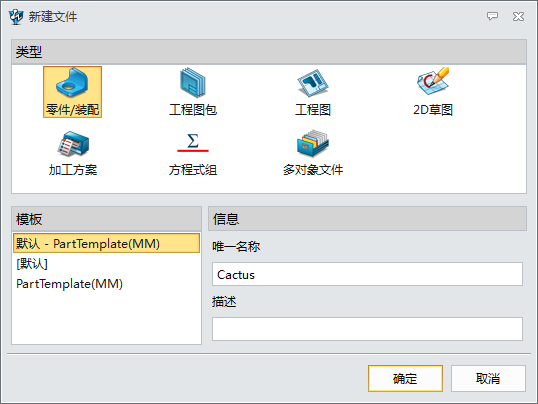
圖1 新建零件
步驟二:插入草圖
以XY工作平面為基準創建草圖,如圖2所示。
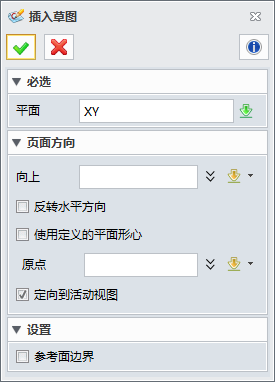
圖2 創建草圖
步驟三:導入圖像
在文件下拉菜單下進入輸入,如圖3所示。
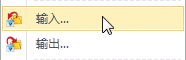
圖3 導入圖像
在選擇輸入文件對話框里找到Cactus.jpg文件進行文件輸入,使用默認選項,如圖4所示。
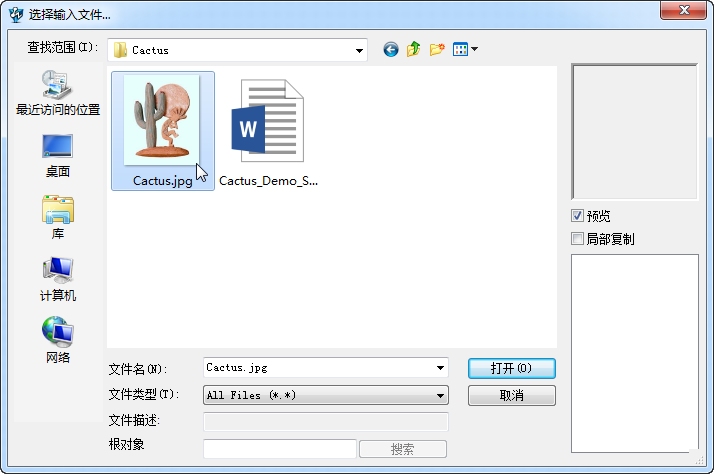
圖4 輸入Cactus.jpg文件
輸入后,圖片立即被轉換成如圖5所示的曲線對象。
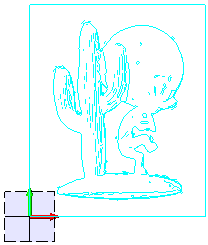
圖5 曲線對象
步驟四:重新導入圖像
回撤上述操作,重新導入圖像,這次我們使用重色選項導入,如圖6所示。
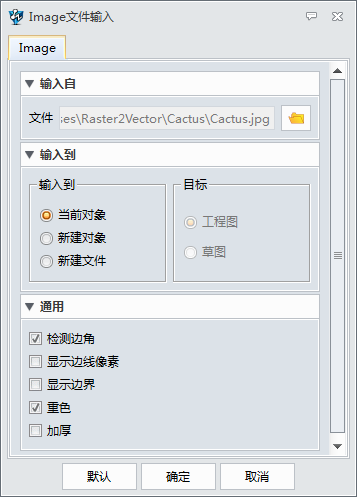
圖6 重新導入圖像
這個選項生成的曲線沒有邊框,只保留了圖像的內外邊界,如圖7所示。
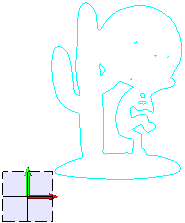
圖7 重色導入效果
步驟五:修改曲線顏色
要改變被轉曲線的顏色,可全選曲線,進入右鍵菜單的屬性,如圖8所示。
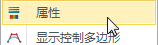
圖8 進入屬性
如圖9所示把顏色改為黑色。
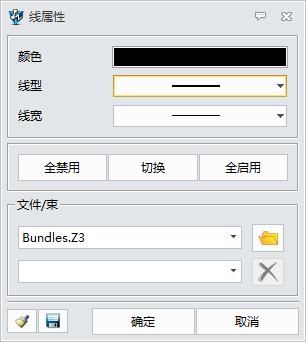
圖9 顏色改成黑色
草圖里的曲線顏色被修改,如圖10。
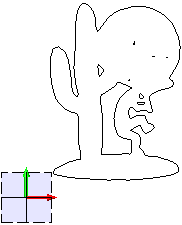
圖10 黑色曲線效果
步驟六:曲線處理
刪除一些不必要的曲線,檢查邊界的連接情況,保證內外邊界的連續性,如圖11所示。
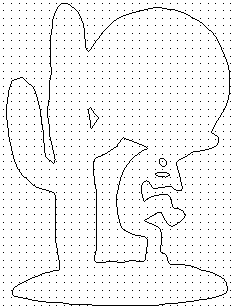
圖11 曲線處理
步驟七:拉伸
通過拉伸命令把圖11中處理后的草圖進行拉伸,獲得圖像輪廓的立體造型,如圖12所示。
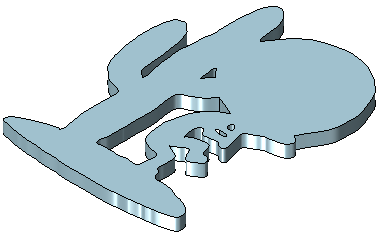
圖12 拉伸獲得立體造型
經過了上述介紹,相信大家都掌握了通過中望3D實現光柵成像效果的操作方法了,在后續的產品設計過程中即可靈活運用這個方法,從而達到高效設計零誤差的效果,你也快來體驗下吧!
馬上下載中望3D 2016版,享受高效靈活的設計體驗:http://www.zw3d.com.cn/product-58-1.html
Z3是什么格式文件:http://www.zw3d.com.cn/blog/201503131763.html
更多詳情,歡迎訪問中望3D官方網站:www.zw3d.com.cn
·中望CAx一體化技術研討會:助力四川工業,加速數字化轉型2024-09-20
·中望與江蘇省院達成戰略合作:以國產化方案助力建筑設計行業數字化升級2024-09-20
·中望在寧波舉辦CAx一體化技術研討會,助推浙江工業可持續創新2024-08-23
·聚焦區域發展獨特性,中望CAx一體化技術為貴州智能制造提供新動力2024-08-23
·ZWorld2024中望全球生態大會即將啟幕,誠邀您共襄盛舉2024-08-21
·定檔6.27!中望2024年度產品發布會將在廣州舉行,誠邀預約觀看直播2024-06-17
·中望軟件“出海”20年:代表中國工軟征戰世界2024-04-30
·2024中望教育渠道合作伙伴大會成功舉辦,開啟工軟人才培養新征程2024-03-29
·玩趣3D:如何應用中望3D,快速設計基站天線傳動螺桿?2022-02-10
·趣玩3D:使用中望3D設計車頂帳篷,為戶外休閑增添新裝備2021-11-25
·現代與歷史的碰撞:阿根廷學生應用中望3D,技術重現達·芬奇“飛碟”坦克原型2021-09-26
·我的珠寶人生:西班牙設計師用中望3D設計華美珠寶2021-09-26
·9個小妙招,切換至中望CAD竟可以如此順暢快速 2021-09-06
·原來插頭是這樣設計的,看完你學會了嗎?2021-09-06
·玩趣3D:如何巧用中望3D 2022新功能,設計專屬相機?2021-08-10
·如何使用中望3D 2022的CAM方案加工塑膠模具2021-06-24
·CAD標注狀態下創建另起一行文字的方法是什么?2023-11-16
·CAD怎么提取動態塊的信息2023-10-13
·CAD常用的三種修剪方式2022-08-26
·CAD中復制粘貼時出現的'未知命令:TPasteClip',提示按F1查看幫助的解決方法2024-08-13
·CAD創建和轉換面域的方法2020-09-25
·CAD中如何自定義建立一個坐標系2017-11-03
·如果在CAD作圖時不能填充怎么辦?2018-08-06
·CAD中如何進行公差標注2020-08-07

